对于用虚拟机装Linux系统的体会
Posted 黄鹏辉123
tags:
篇首语:本文由小常识网(cha138.com)小编为大家整理,主要介绍了对于用虚拟机装Linux系统的体会相关的知识,希望对你有一定的参考价值。
# 对于用虚拟机装Linux系统的体会
关于在电脑上使用双系统有两种方案:1.使用虚拟机 2.在电脑上直接下载(最好提前备份重要资料,因为可能Windows可能会出现打不开的情况)
我选择的是第一种方案使用虚拟机下载,因为可以防止主机的文件被破坏。
下面是我综合多个下载步骤,自己下载的方式。
1首先需要下载一个虚拟机,个人建议使用VMware(最好使用网上的虚拟机是需要输入密钥的那种,个人觉得需要密钥的功能更强大)
(1)第一种是需要密钥的(我在网上找到的密钥是CG54H-D8D0H-H8DHY-C6X7X-N2KG6,如果失效可以在网上自行寻找)
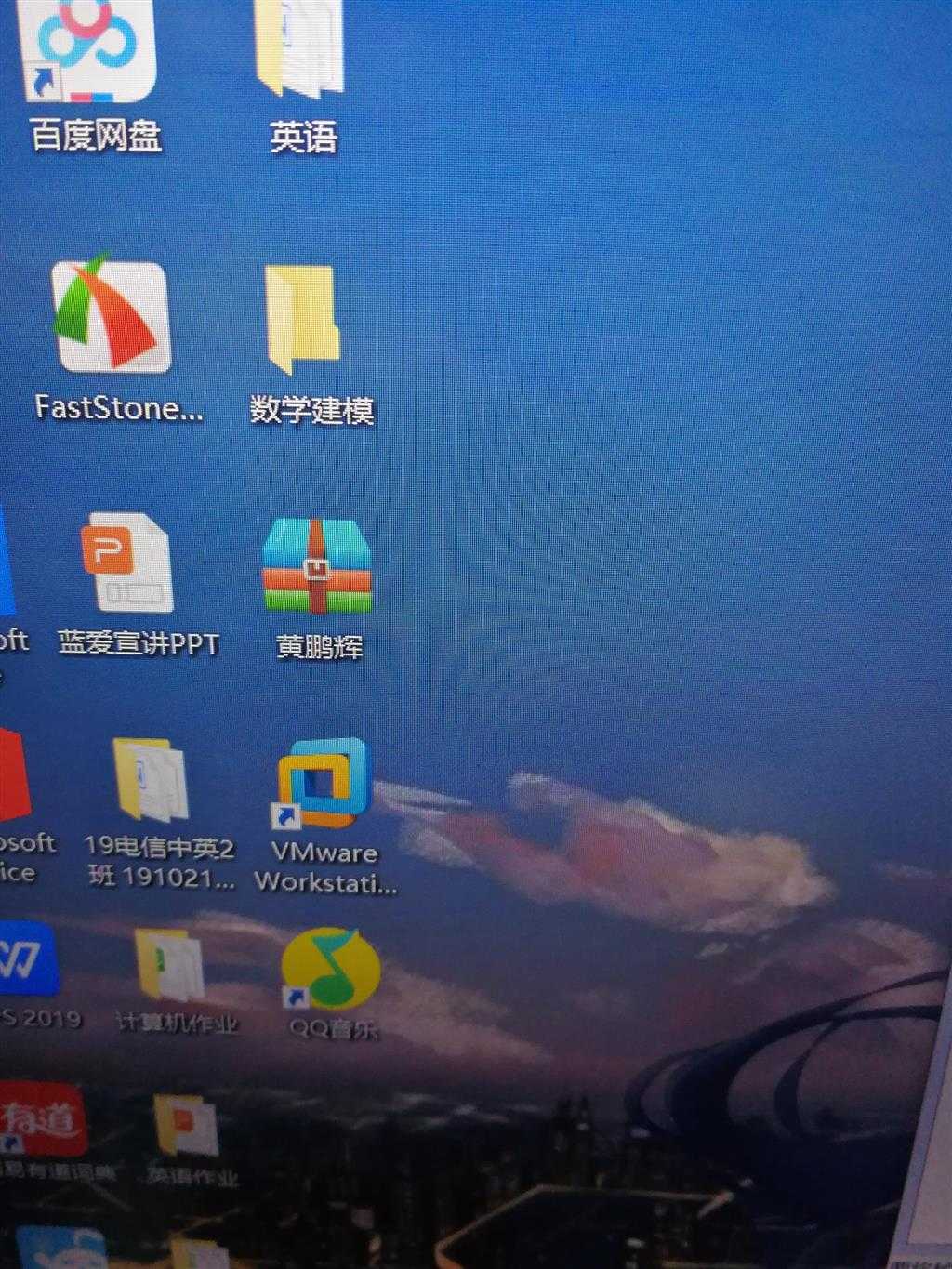
(2)第二种是不需要密钥的,但可以在登入页面升级为第一种
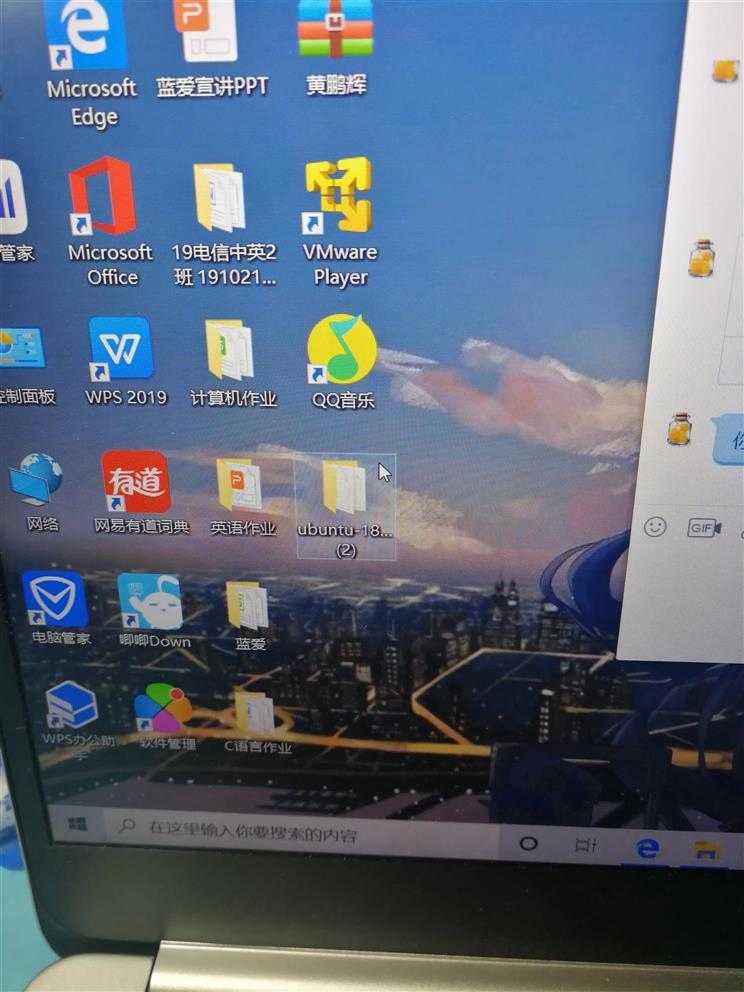
下载链接:http://www.cr173.com/soft/68480.html(自取,网上有很多不同版本也可以使用)
(3)安装虚拟机的过程基本上一直都是下一步就行,在最后需要输入密钥。
2.下载Ubuntu(这里我使用的是18.04)链接:http://releases.ubuntu.com/bionic/
下载后不要用压缩软件解压了(千万不要解压,千万不要,千万不要,重要的事情说三遍)
Ps:因为用虚拟机时要用iSO源,解压后就找不到了(亲身经历,找了半天)
3.在虚拟机上安装ubuntu
(1)点开创建虚拟机,根据引导。(个人推荐使用自定义,可以自行调节系统。)
(2)点击稍后安装操作系统,然后选择自己下载的版本,应该是ubuntu64位。
(3)定义磁盘位置(个人建议不要在C盘,好像会使电脑变慢)
(4)设置虚拟机的内存(这个萌新不懂,百度说是大于2GB,所以我选择的是2048MB)
(5)后续步骤根据系统推荐就行
(6)到了设置磁盘容量,个人建议设置为20GB
下面的非常重要,我就是在这里卡了半天。。。。。
(7)点开虚拟机主页面上方的虚拟机,会有个设置,点开它。
(8)点击使用ISO映像文件,在浏览中找到自己下载的压缩包,选择它。(就是这里找不到压缩后的文件,所以下载ubuntu后不要压缩)
(9)开启虚拟机
4.在虚拟机中完成Linux系统安装
(1)启动虚拟机后会出现选择语言,我选择的是简体中文
(2)然后会出现检测此计算机没有安装操作系统,选择下面的清除整个磁盘并安装ubuntu(不能怂,这是不会把真实的磁盘清除,这是虚拟机,嘿嘿)
(3)然后会问你在什么地方,系统可能会默认到其他地方,我们要改到shanghai(我开始就是上海,哈哈哈)
(4)然后就是设置用户名,密码(用户名不能有非法字符)
(5)然后就会有几分钟的安装,安装后会重启,再次输入密码后就完成了。
最后补张我安装完成后的图片

END
谢谢观看,本人萌新,如有错误,欢迎指正。
以上是关于对于用虚拟机装Linux系统的体会的主要内容,如果未能解决你的问题,请参考以下文章